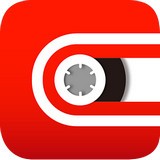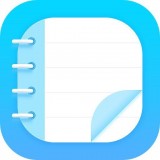win8系统如何正确关机
在快节奏的生活和工作中,高效操作电脑成为了我们必备的一项技能。windows 8(简称win8)作为微软推出的一款操作系统,以其独特的界面设计和强大的功能受到了广大用户的青睐。然而,对于初次接触win8系统的用户来说,如何快速、正确地关机可能是一个让人头疼的问题。本文将为你详细介绍几种win8系统的关机方法,让你的操作更加得心应手。
一、传统关机方式
虽然win8系统引入了全新的开始屏幕和动态磁贴,但传统的关机方式依然保留了下来。具体操作如下:
1. 点击屏幕右上角或左上角的“设置”按钮;
2. 在弹出的菜单中选择“电源”选项;
3. 最后点击“关机”即可完成关机操作。
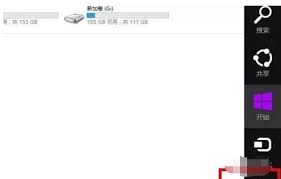
二、快捷键关机
熟练使用快捷键可以大大提升工作效率。win8系统也提供了快捷关机的方法:
1. 同时按下键盘上的“ctrl + alt + delete”组合键;
2. 在弹出的界面中选择“电源”图标;
3. 然后点击“关机”按钮即可。
三、命令提示符关机
如果你对命令行操作感兴趣,那么使用命令提示符来关机无疑是一个不错的选择。具体步骤如下:
1. 按下“win + r”组合键打开运行对话框;
2. 输入“cmd”并回车打开命令提示符窗口;
3. 在命令提示符中输入“shutdown /s”命令,然后按enter键执行;
4. 如果需要取消关机计划,可以在命令提示符中输入“shutdown /a”命令。
四、使用搜索栏快速关机
win8系统内置了强大的搜索功能,利用这一功能也可以快速找到关机选项:

1. 将鼠标移至屏幕右上角或左上角,点击出现的“搜索”按钮;
2. 在搜索框内输入“关机”关键字;
3. 在搜索结果中找到“关机”选项,并点击执行关机操作。
五、创建快捷方式快速关机
为了方便日后操作,你可以为关机过程创建一个桌面快捷方式:
1. 右键点击桌面空白处,选择“新建”->“快捷方式”;
2. 在“请键入项目的位置”中输入以下内容:`shutdown.exe -s -t 00`;
3. 点击“下一步”,为这个快捷方式命名,例如“立即关机”;
4. 完成创建后,你就可以通过双击此快捷方式实现快速关机了。
通过以上介绍的几种关机方法,相信即使是win8系统的新手用户也能轻松掌握。无论你是希望通过传统方式还是快捷键进行操作,都能在本文中找到适合自己的解决方案。希望本文能帮助大家提高日常操作电脑的效率,让工作和生活变得更加便捷。